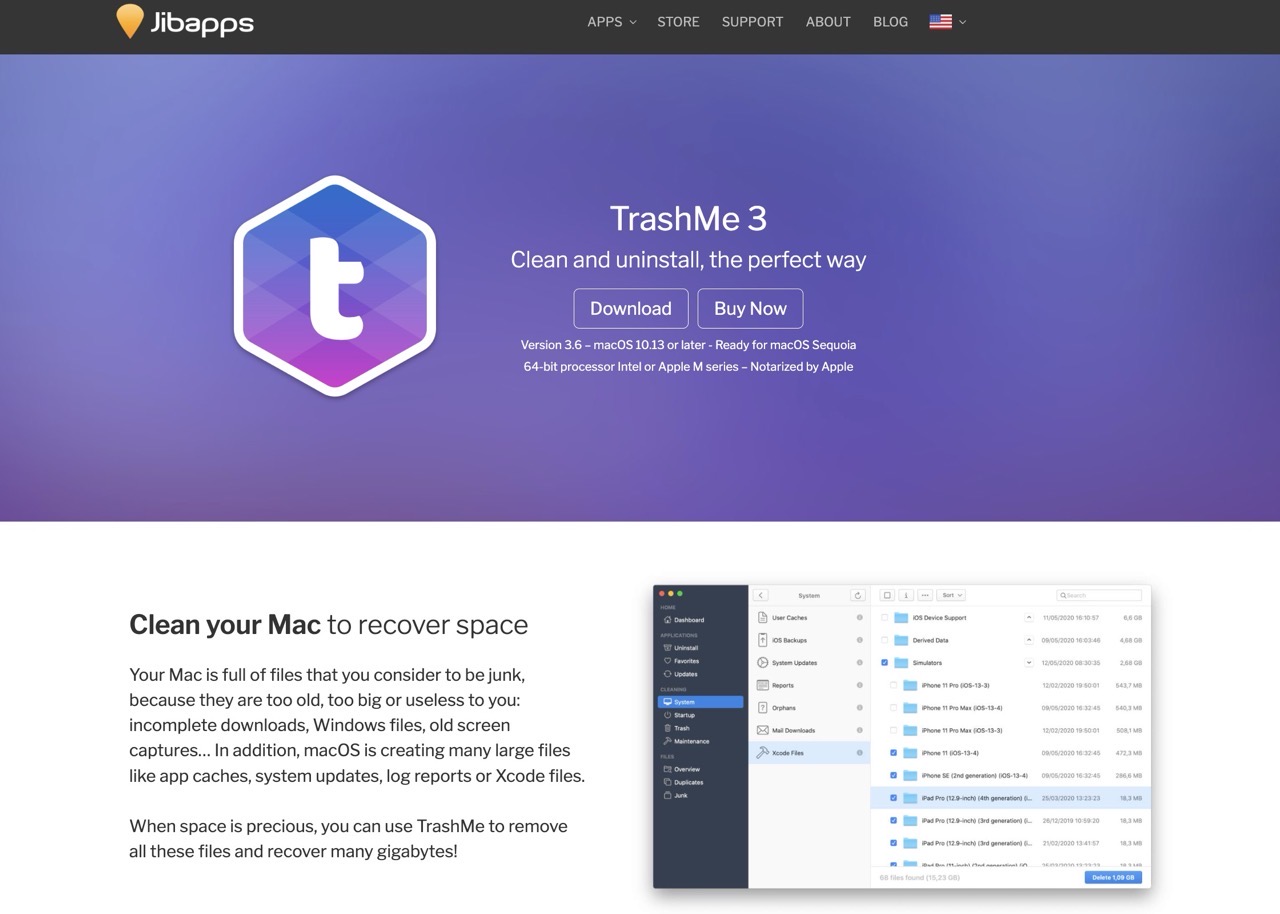
說到 Mac 系統清理工具多數使用者推薦老牌的 CleanMyMac,不過它的價格偏高,後來就出現其他替代方案(例如 BuhoCleaner),但有一說是 Mac 系統設計和 Windows 完全不一樣,其實也不需要使用任何系統清理工具,有時候進行清理或調整設定反而會使系統不穩定。
如果熟悉指令列操作方式,mac-cleanup-py 也是很推薦使用的 Mac 清理程式。
本文要介紹「TrashMe 3」是近期在研究 Mac 清理工具時發現的應用程式,國外使用者很推薦使用它做為 CleanMyMac 替代方案,一來是它的功能幾乎都有,二來就是價格較為實惠(每台電腦授權只要 $15.74 美元),在購買前還有十五天有限度的免費試用,在確認 TrashMe 3 符合自己的使用需求時再付費購買即可。
TrashMe 3 主要功能著重於系統清理,包括刪除垃圾文件、不完整的下載、Windows 檔案、舊螢幕截圖等等,也能刪除 Mac 系統生成的應用程式快取、系統更新、日誌報告或 Xcode 檔。個人覺得找出重複檔案、快速刪除的功能也非常有用,尤其是在使用一段時間的 Mac 上可能累積不少用不到的資料,透過 TrashMe 就能快速刪除。
既然是 CleanMyMac 替代方案,就一定會有類似功能,像是系統監控(可以查看 CPU 負載、電腦溫度、記憶體用量、電池狀態、硬碟容量和網路設定等等),唯一缺點大概是 TrashMe 3 沒有提供繁體中文介面,不過在操作上並不會太難上手。
除此之外,TrashMe 3 也具備「完整卸載應用程式」功能,如同 Pearcleaner 和 AppCleaner,這項功能可以在使用者決定移除應用程式時自動搜尋系統內殘留的相關檔案(例如快取、紀錄檔或設定等等),讓我們在刪除應用程式時可以更完整、更乾淨。
網站名稱:TrashMe 3
網站鏈結:https://www.jibapps.com/apps/trashme3/
使用教學
開啟開發商 Jibapps 官方網站,點選「Download」下載 TrashMe 3 應用程式。
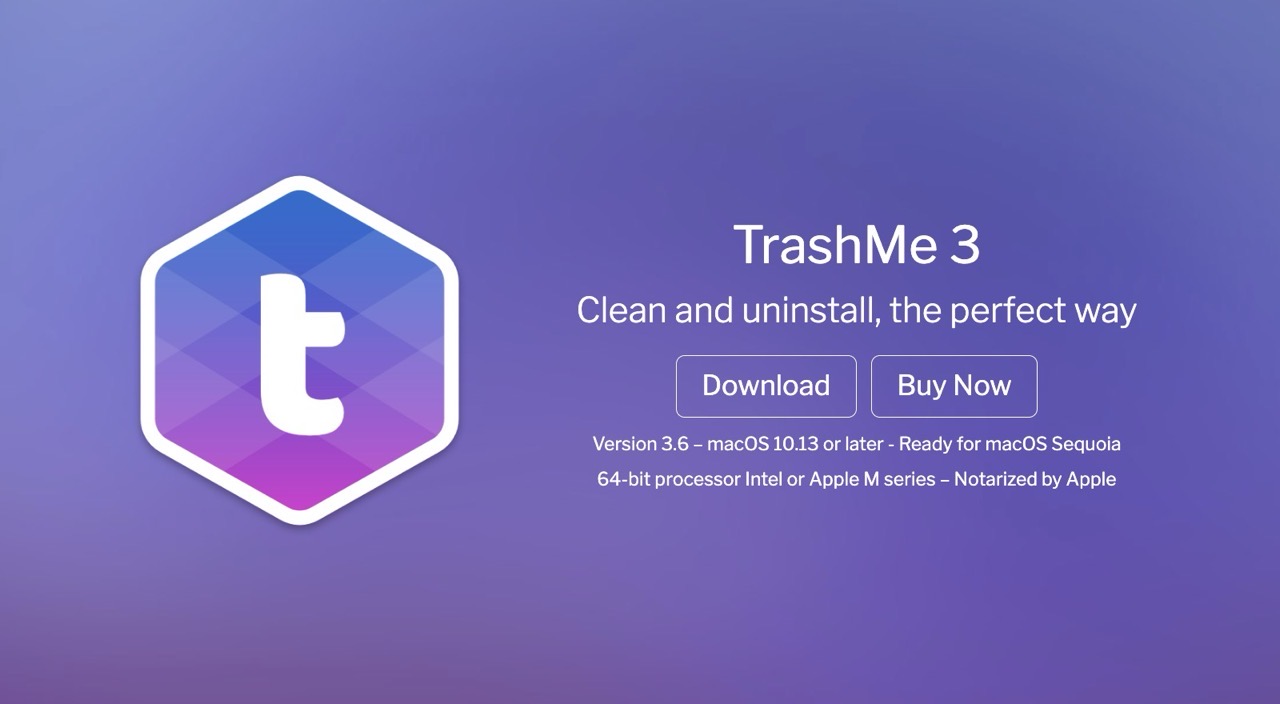
執行後將 TrashMe 3 拖曳到應用程式資料夾後執行就能使用。
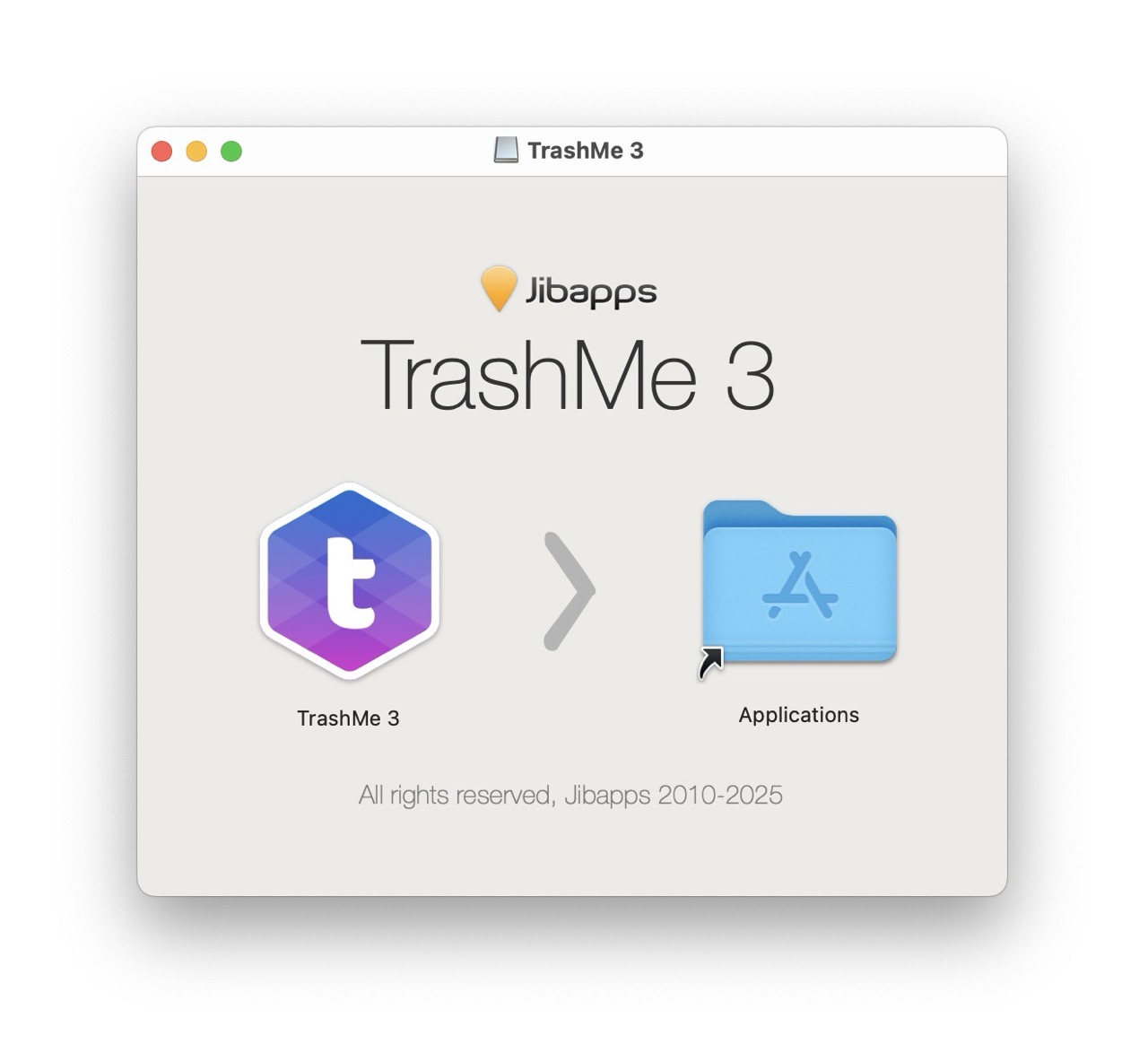
第一次打開 TrashMe 3 會看到歡迎畫面,需要進行一些基本的權限設定。
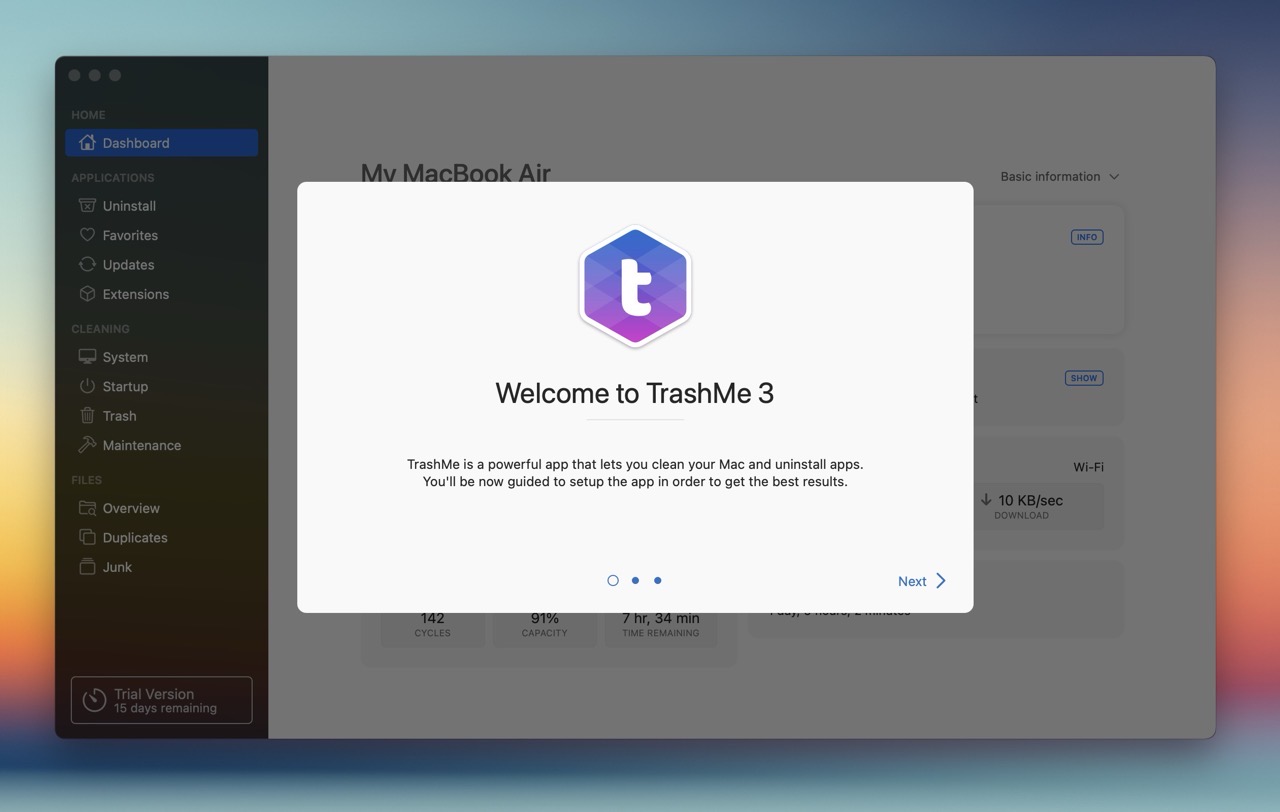
點擊「Grant access to disk」讓 TrashMe 3 擁有存取硬碟的權限,這是用於卸載應用程式或清理磁碟,依照步驟操作即可。
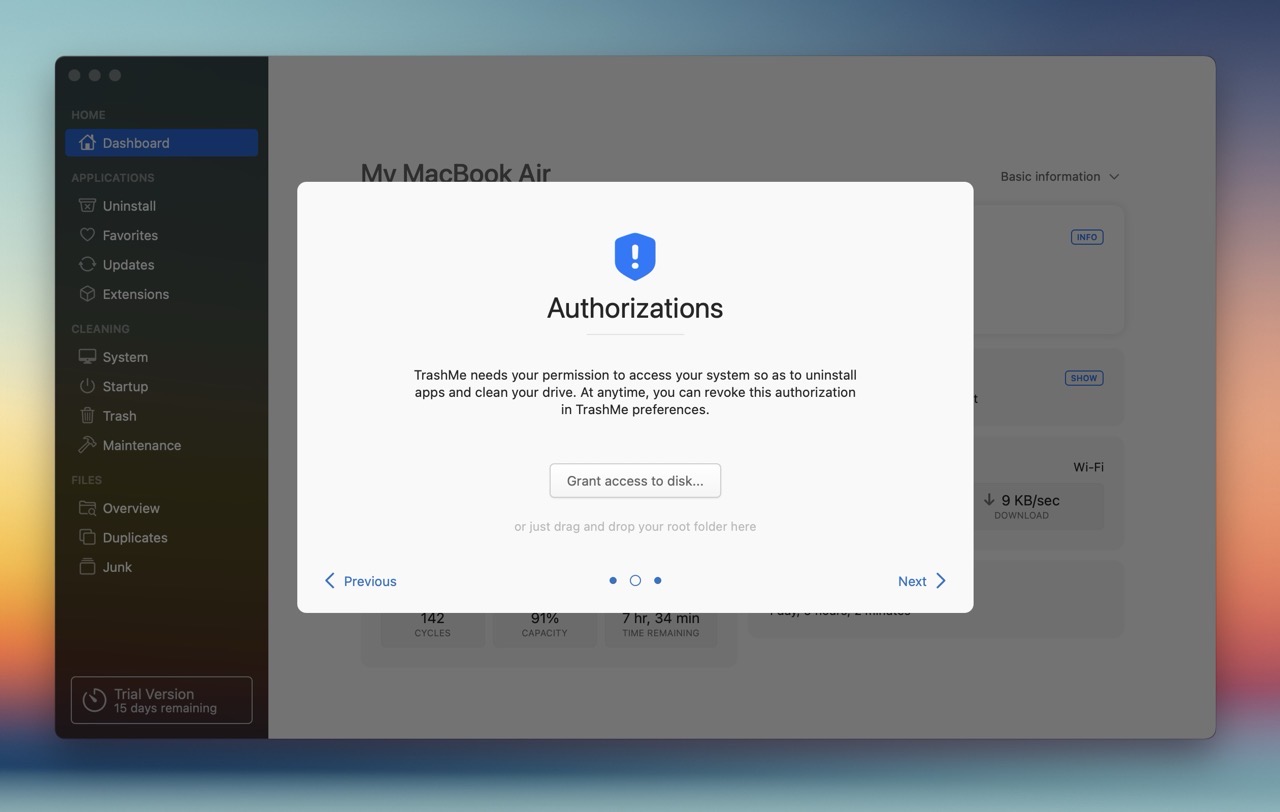
另外,還有一個「Smart Mode」智慧型模式可以自動偵測被丟到垃圾桶的應用程式,刪除應用程式時會自動啟動 TrashMe 來搜尋殘留檔案。
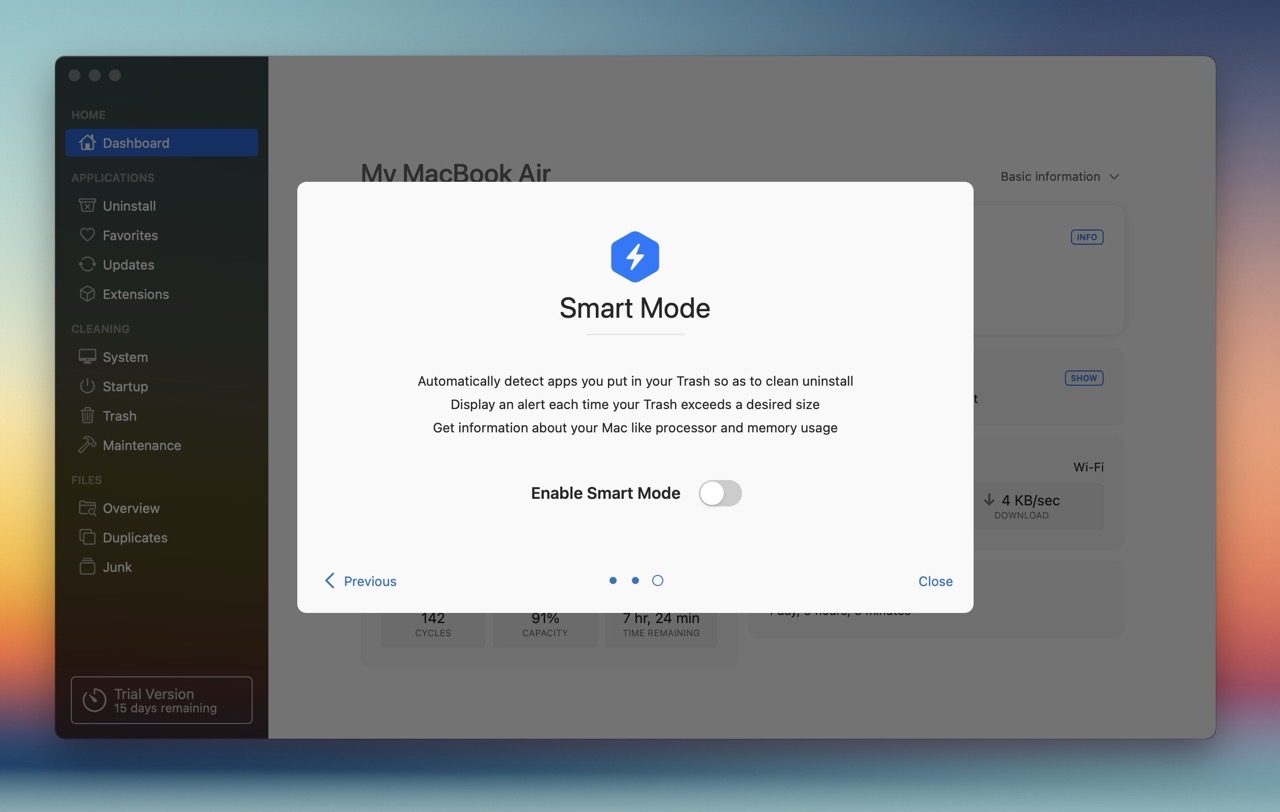
TrashMe 3 主控制台畫面如下,會顯示這台 Mac 詳細資訊,包括電腦型號、處理器、記憶體、硬碟容量、系統版本、網路設定、電池等等,雖然介面不像 CleanMyMac 精美、又有動態效果,但功能方面也幾乎一應俱全。
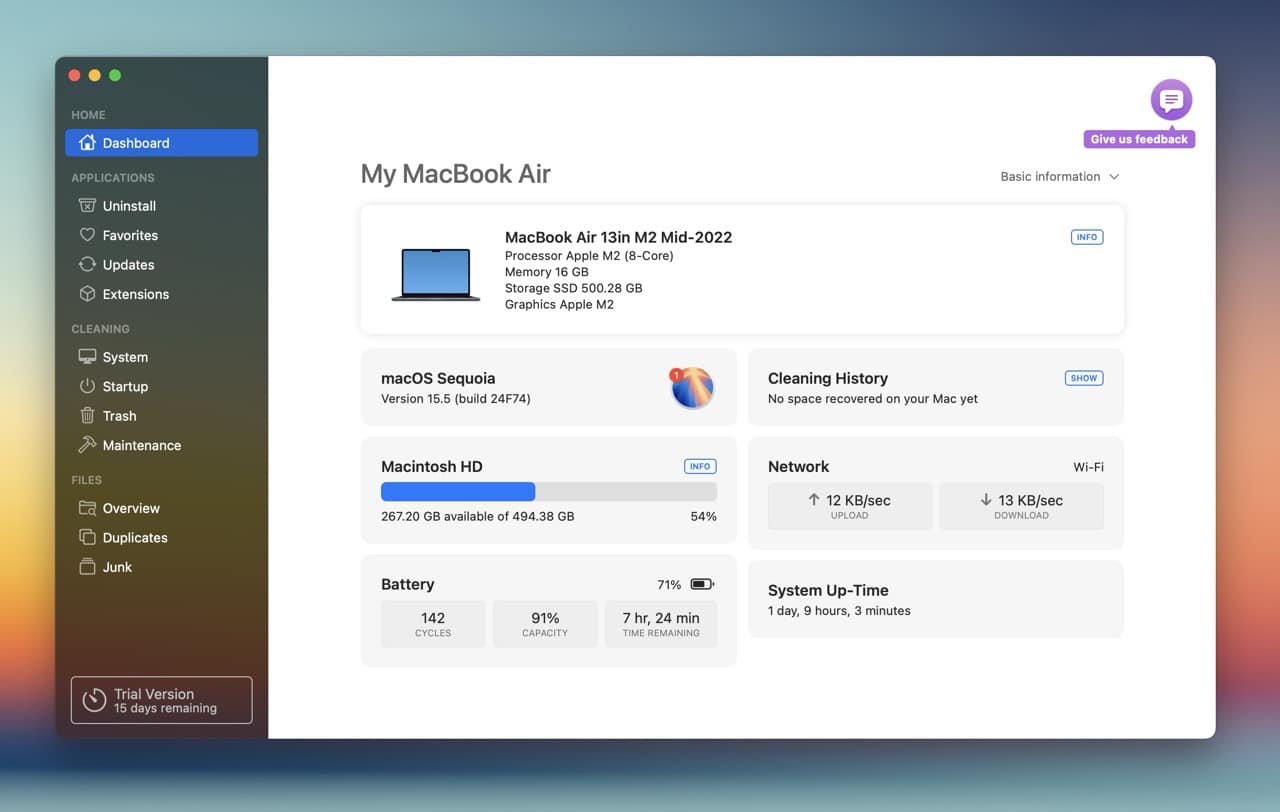
主要功能選項在左側,包括應用程式、清理和檔案工具,先介紹「Uninstall」功能,主要用於完整移除應用程式,在選擇反安裝後就能自動偵測、勾選相關檔案,讓刪除應用程式更為完整。
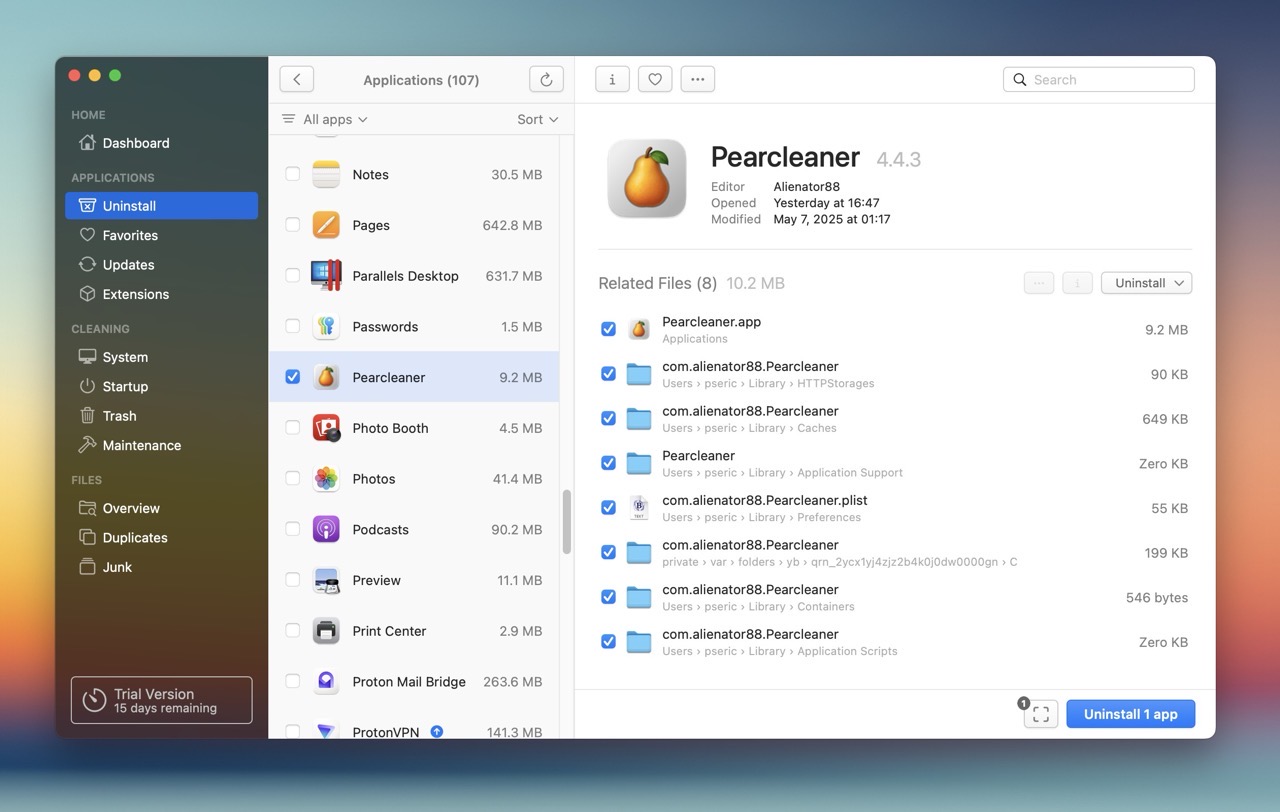
另一個「Updates」功能可以查看應用程式是否有可用更新,電腦裡應用程式數量較多,這個功能就會很有用,節省逐一打開檢查的時間。
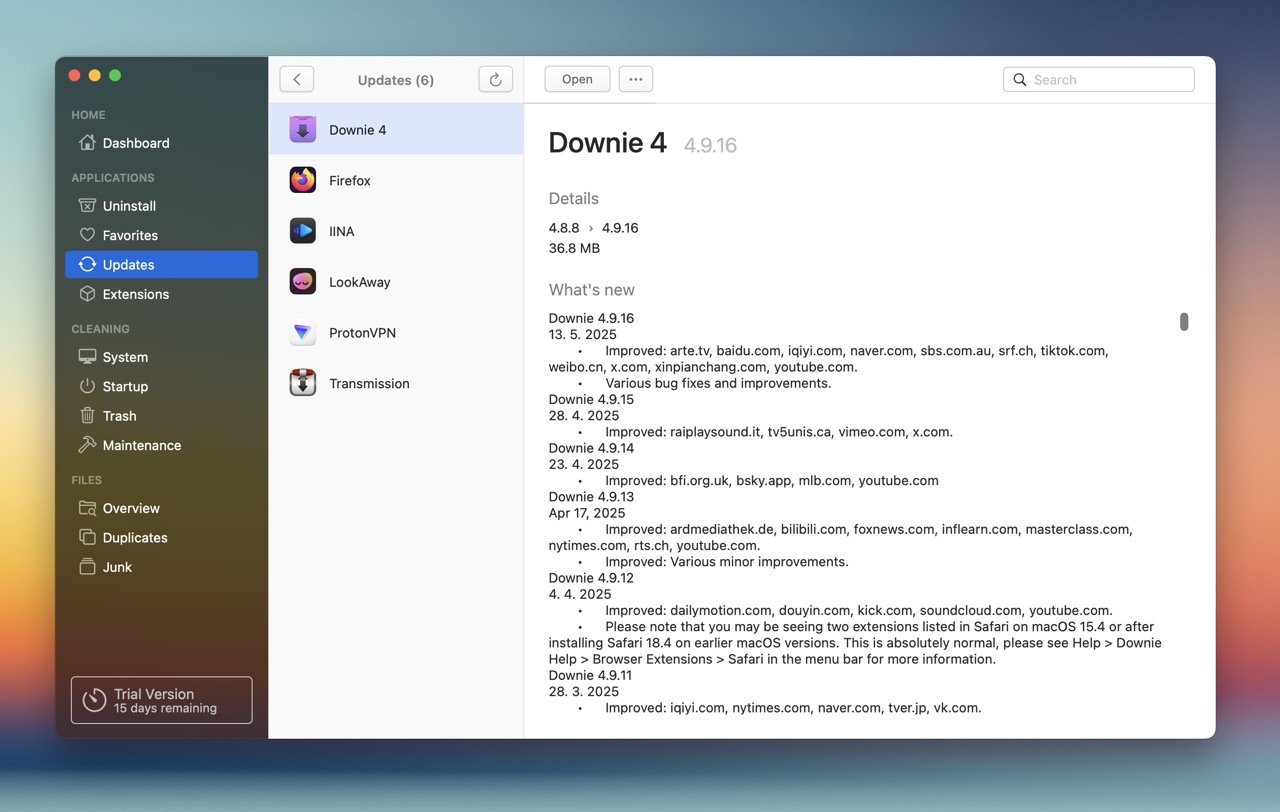
在「System」清理工具中可以偵測包括使用者快取、iOS 備份檔、系統更新檔、日誌報告、郵件下載、遺留檔案(或稱孤立檔案 Orphans)和 Xcode 檔案,當 Mac 硬碟容量不足時,可以找找這些分類,將不必要的檔案刪除以獲得更多可用空間。
通常刪除這些資料並不會造成太大危害,不過建議在刪除前還是要再三確認。
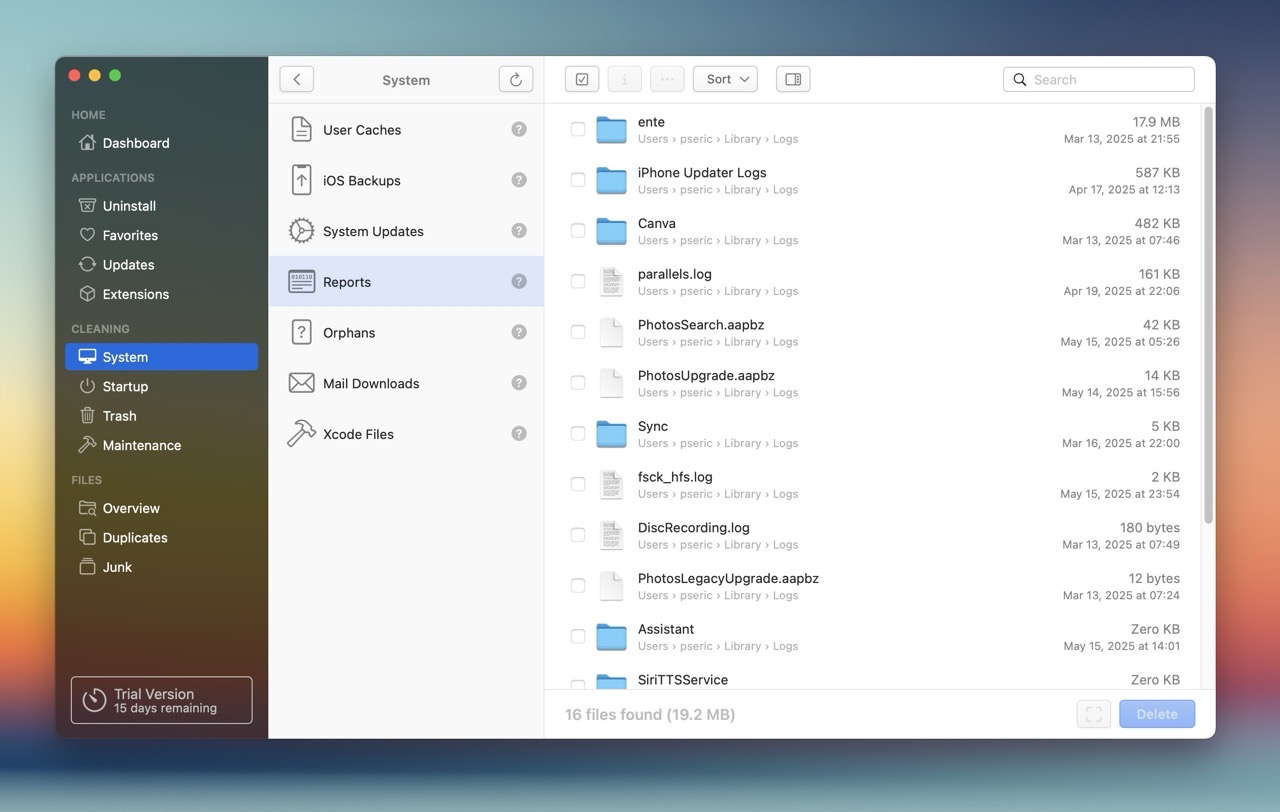
另一個「Startup」功能頁面可以查看使用者登入時自動執行的程式或腳本,即使是不再使用的應用程式也可能會在開機時自動執行(例如更新功能),從這裡可以找出不會用到的啟動代理程式並將它們移除,確保在每次登入時都有最快的速度和效率,也能節省資源消耗。

另外,更多的維護工具都在「Maintenance」功能頁面,包括設定顯示隱藏檔案、顯示使用者資料庫檔案(User Library)、加快瀏覽網路共享資料夾的速度、低電量模式、變更應用程式圖示、清理字型快取、清理 Finder 檔案紀錄、清除記憶體等等。
在 TrashMe 3 沒有中文說明,可能需要先了解一下相關功能再去執行比較不會有問題。
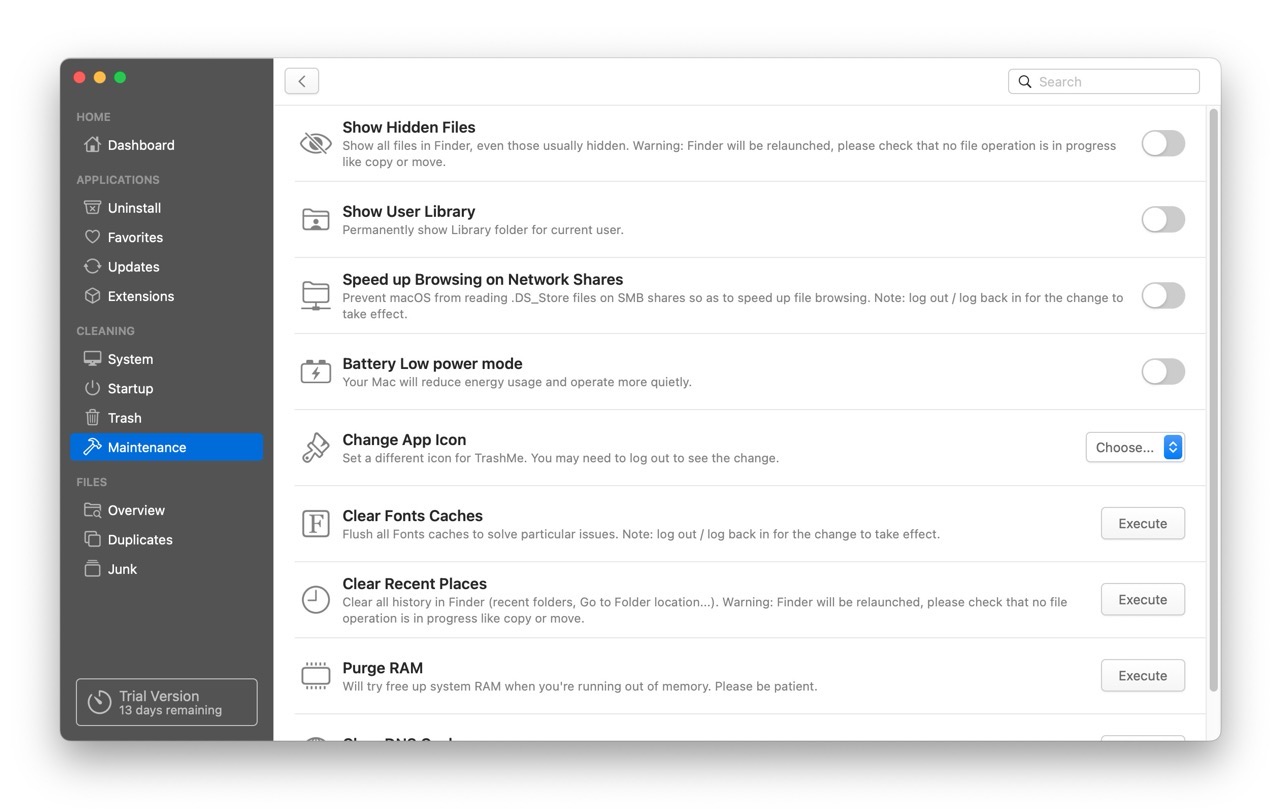
最後從「檔案」可以查看各種類型資料佔用硬碟容量的情形,這功能和之前介紹過的「DaisyDisk 介紹:Mac 硬碟清理神器,快速釋放更多可用空間」類似,如果硬碟容量稍嫌吃緊時,可以從這裡去找出占用較多空間的檔案,將它們快速刪除。

另外再介紹一個「Duplicates」工具,是 TrashMe 3 找出系統內重複檔案的功能,有助於快速搜尋重複檔案、即時比較和刪除。
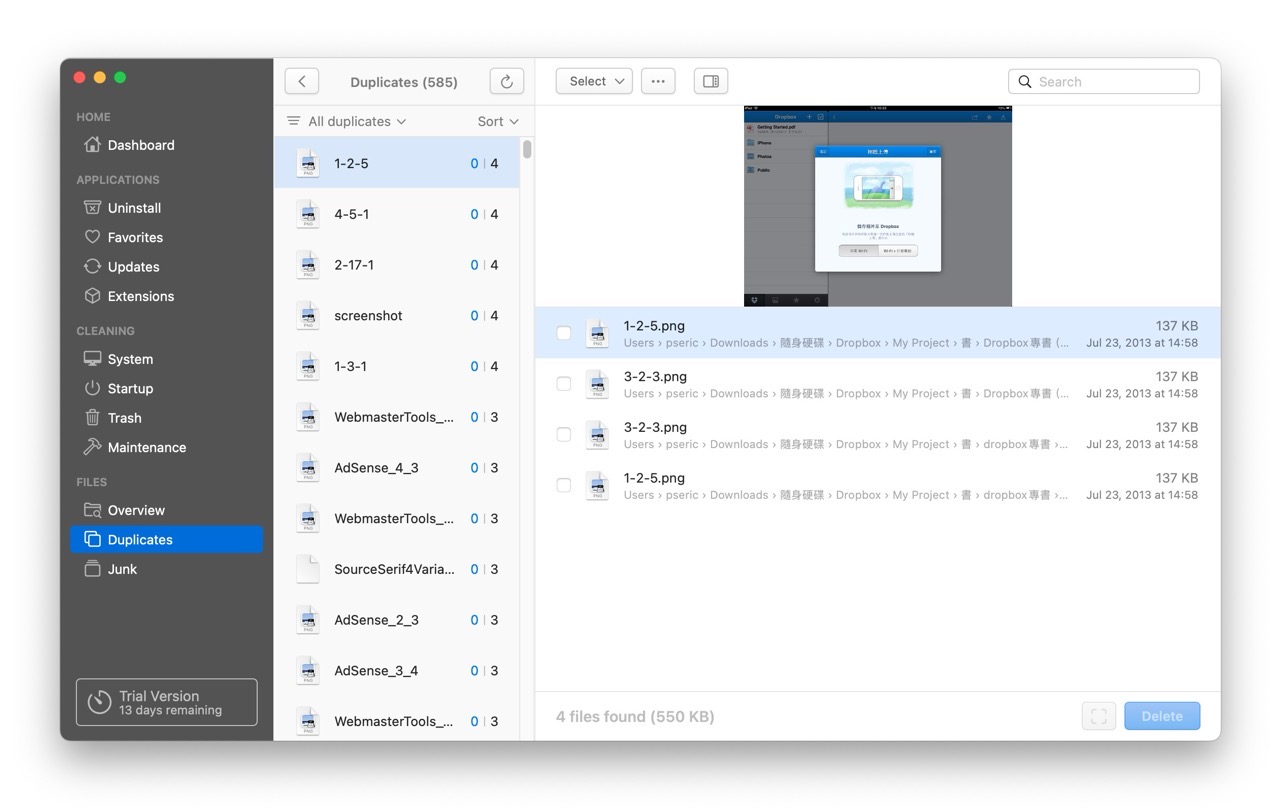
總結
要注意的是 TrashMe 3 免費試用時會有一定額度的限制(應該是可刪除的檔案容量或數量),左下會標示目前是試用版模式,還剩餘多少天數試用期限,在試用期間能夠使用完整功能,我覺得還蠻有用的,至少不會是先付費才知道有沒有符合自己的需求。
如果有需要尋找一款 Mac 清理工具的話可以試試看 TrashMe 3,除了沒有繁體中文介面,其他功能也幾乎都有了,更重要的是價格不貴,不是每年付費的訂閱制,只要支付一次費用就能永久使用。
值得一試的三個理由:
- 價格親民,只需支付 $15.74 美元即可永久使用,無需年費訂閱
- 支援應用程式完整移除、系統清理、重複檔案搜尋、系統資訊檢視等實用功能
- 提供 15 天免費試用,完整體驗後再決定是否購買








